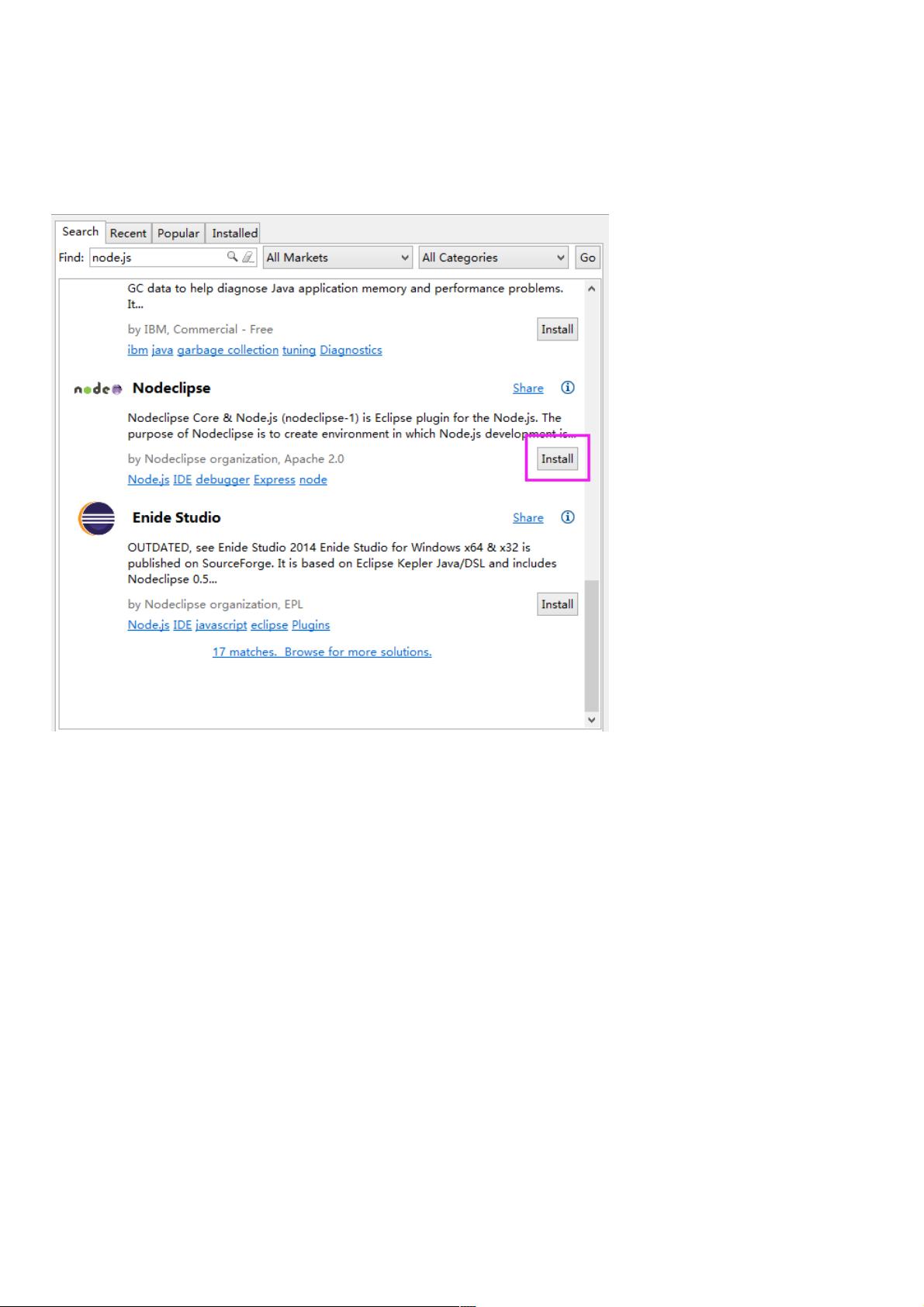Eclipse插件nodeclipse的图文安装教程及注意事项
15 浏览量
更新于2024-08-30
收藏 242KB PDF 举报
本篇文章详细介绍了如何在Eclipse中安装和使用Node.js插件Nodeclipse的步骤,以及与HBuilder编辑器的区别。以下是主要内容概要:
1. **安装Nodeclipse**:
- 打开Eclipse,进入工具菜单,选择“插件安装”。
- 在插件市场中搜索“node.js”,找到Nodeclipse插件。
- 点击“install”进行下载和安装,接受许可协议后等待安装完成。
- 安装完成后,记得重启Eclipse或HBuilder。
2. **创建Node.js项目**:
- 在Eclipse菜单中,通过“文件”>“新建”>“其他”选项来创建新的Node.js项目。
- 选择合适的项目类型,以便于项目构建。
3. **编辑器差异**:
- Nodeclipse有自己的编辑器,与HBuilder不同。在默认情况下,Node.js文件可能会优先使用Nodeclipse编辑器,这可能导致HBuilder的语法助手未显示。
- 若要更改文件打开方式,可以在项目管理器中右键单击.js文件,选择其他编辑器打开,或者设置永久文件关联。
4. **安装JSDT(用于支持JavaScript开发)**:
- 对于更全面的JavaScript支持,可以安装JSDT插件。
- 通过“手动安装”途径,在Eclipse的“可用软件站点”中找到JavaScriptDevelopmentTools并安装。
- 安装后,重启Eclipse以应用新设置。
5. **HBuilder 6.3及以下版本的安装方法**:
- 对于早期版本的HBuilder,Nodeclipse是基于JSDT的,安装时需注意可能存在的兼容性和性能问题。
这篇教程为开发者提供了在Eclipse中集成Node.js环境的清晰指南,包括了插件的安装、项目创建和编辑器配置等关键步骤,确保了用户能够顺利地在Eclipse环境中进行Node.js开发。
1581 浏览量
2020-10-22 上传
120 浏览量
924 浏览量
点击了解资源详情
1234 浏览量
weixin_38742532
- 粉丝: 41
- 资源: 909
最新资源
- 有向图关键路径问题 三种算法求解
- 与短消息开发相关的GSM AT指令
- C#可定制的数据库备份和恢复程序
- 30分钟搞定BASH脚本编程
- ALTERA_EPM3032A DATASHEET
- ASP.NET 2.0创建母版页引来的麻烦-js无用
- AO+c#(.NET)开发
- ARM7TDMI-S(Rev 4)技术参考手册
- 利用js+div来控制打印
- 【IBM/Oracle工程实例/实践 Oracle 10gRs(10.2.0.1) 数据库在AIX5L 上的安装】
- Linux 初学者入门优秀教程
- 最好的51单片机教程,信不信由你
- 考研英语翻译关键词组
- 基于XML的Web文本挖掘模型的研究与设计
- C语言 课程设计电子通讯录
- 北京大学数字图像处理课件